2000字精华总结,安利一个超好用的Pandas数据挖掘分析神器
大家可以将其理解为是Pandas的GUI扩展工具,所具备的功能有
查看DataFrame数据集与Series数据集
过滤数据
数据的统计分析
绘制交互式图表
文本数据的操作
数据清洗与类型转换
合并数据集
安装模块
在使用之前,我们先需要通过pip install进行该模块的安装
pip install bamboolib
Jupyter Notebook以及JupyterLab上面用到该工具,因此还要安装额外的插件# Jupyter Notebook extensions
python -m bamboolib install_nbextensions
# JupyterLab extensions
python -m bamboolib install_labextensions
查看DataFrame数据集
bamboolib,导入我们需要用到的模块import bamboolib as bam
import pandas as pd
读取数据
df = pd.read_excel(
io="supermarkt_sales.xlsx",
engine="openpyxl",
sheet_name="Sales",
skiprows=3,
usecols="B:R",
nrows=1000,
)
df
会弹出如下所示的界面,
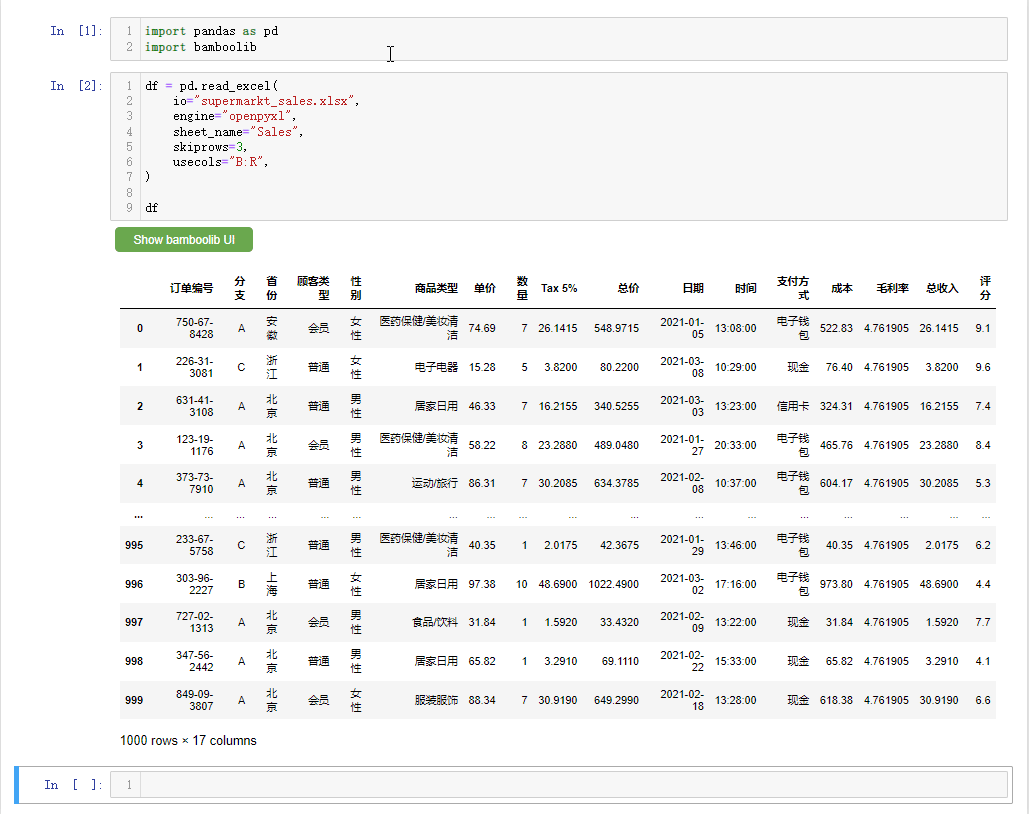
我们先来简单介绍一下界面上的各个按钮,
Explore DataFrame:对数据集进行探索性分析的按钮 Create plot: 绘制交互性图表的按钮 Search Transformations:包含对数据集进行各项操作 Update: 过滤出指定的列 Export: 可以将处理完的数据集以及代码导出
Explore DataFrame按钮来对数据先来一个大致的印象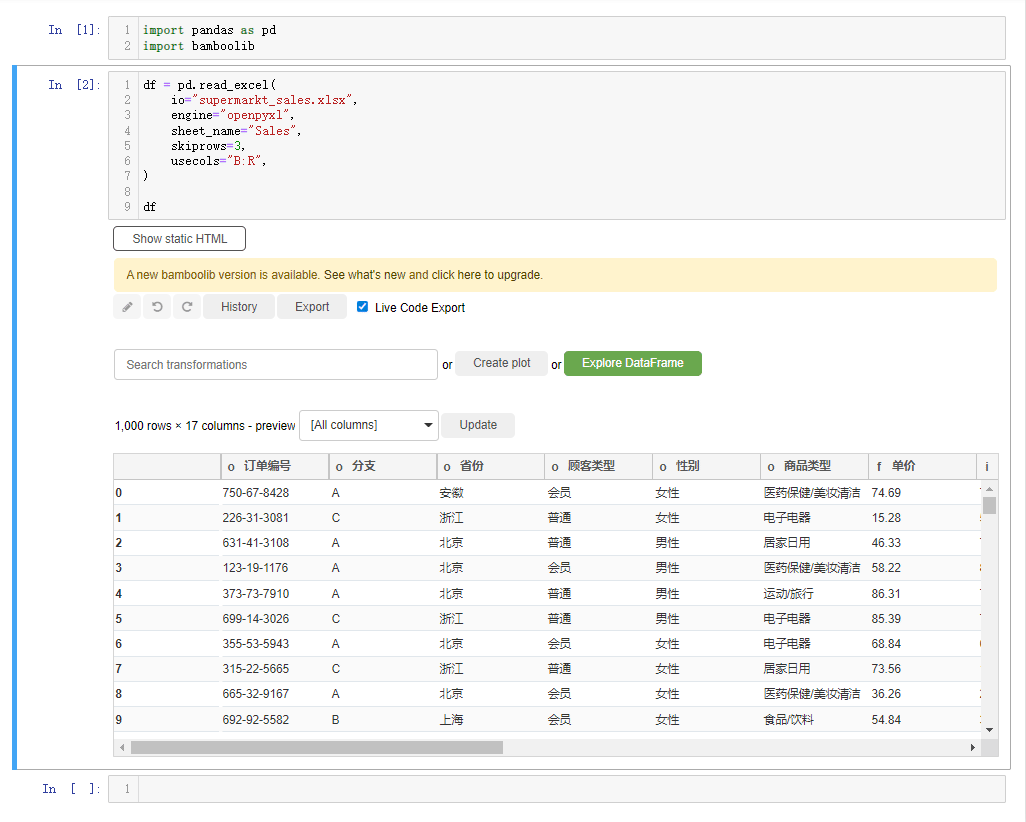
Correlation Matrix按钮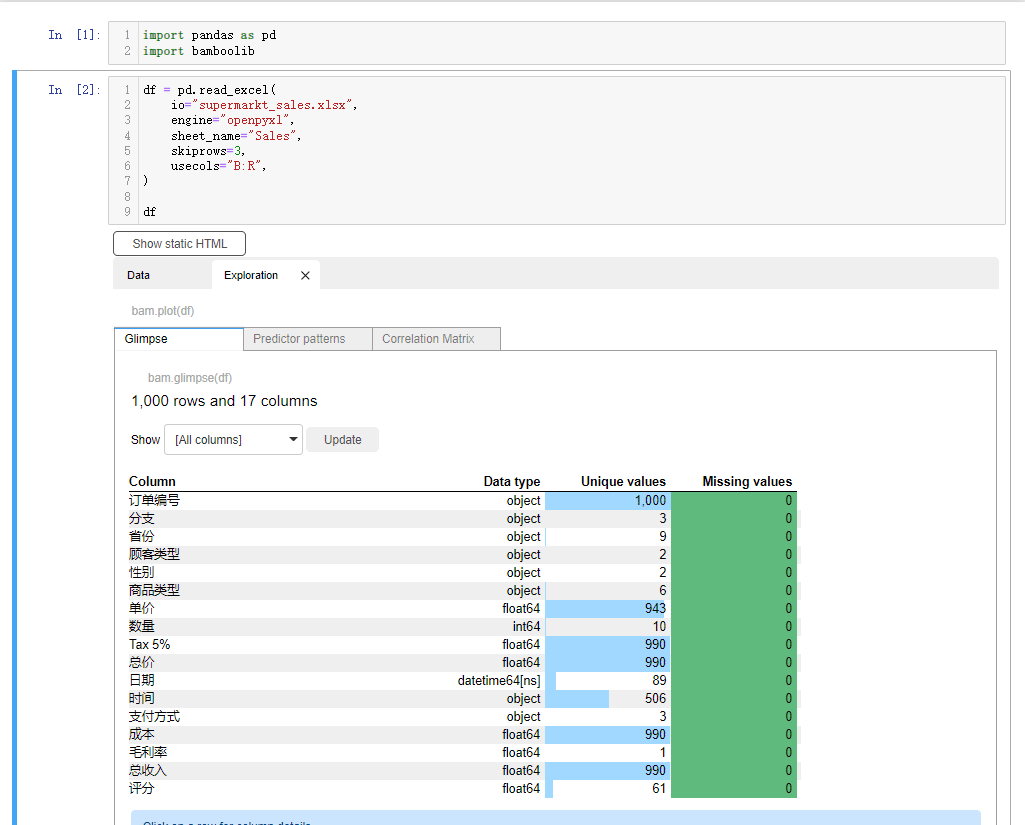
过滤数据
要是我们想要指定某一列数据的话,点击下拉框,选中select or drop columns,
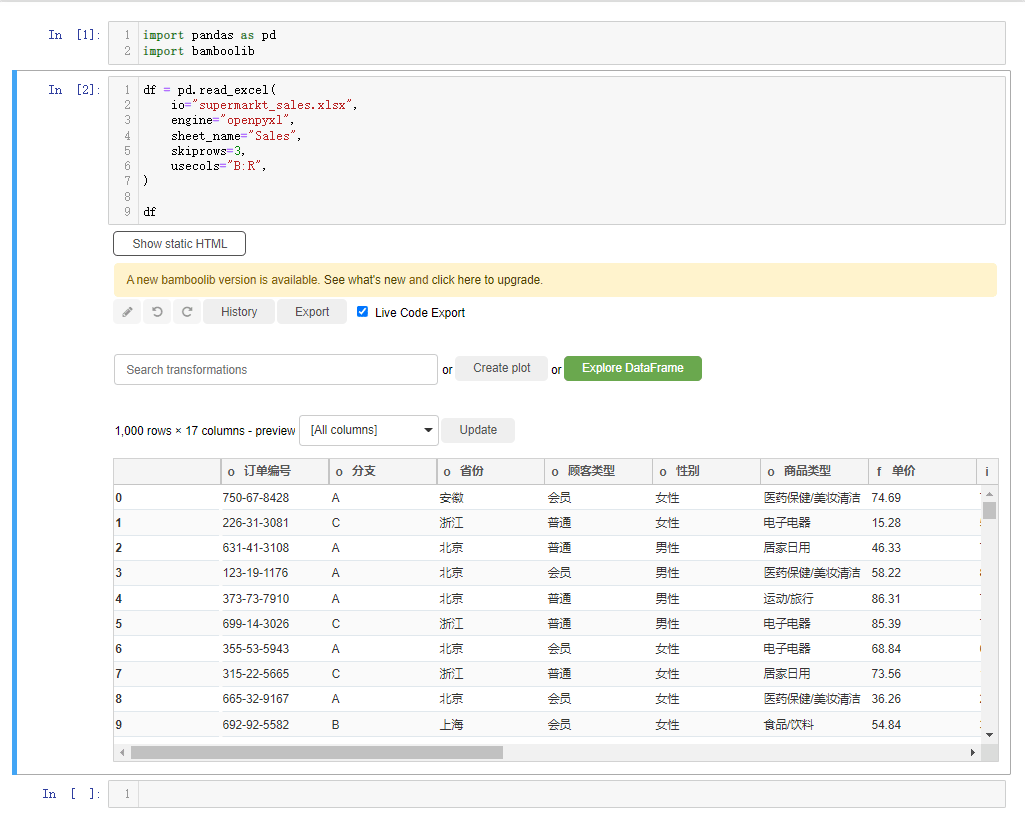
或者我们想要删掉某一列的话,也是相类似的操作
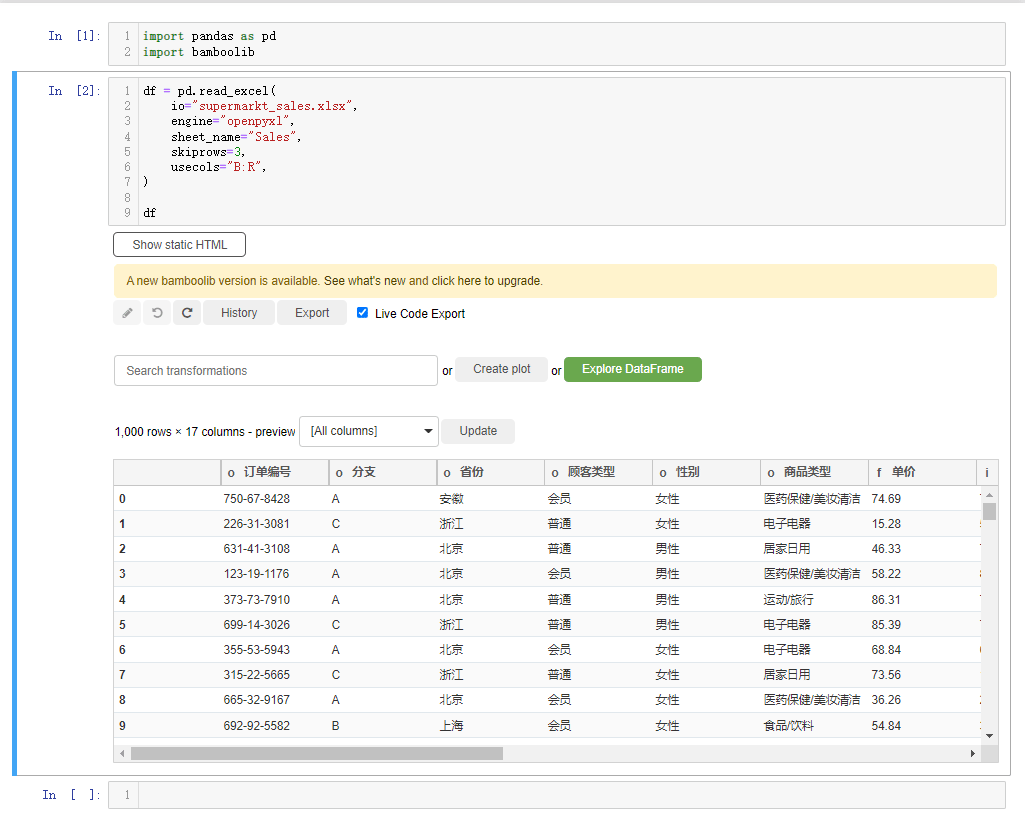
filter rows按钮,然后我们给出特定的条件,在Bamboolib模块当中有多种方式来过滤数据,有has values、contains、startswith、endswith等等,类似于Pandas模块当中对于文本数据处理的方法,例如我们想要挑选出“省份”这一列当中的“浙江省”的数据,就这么来做
sort rows,例如我们以“毛利率”的大小来排序,并且是降序排序,就这么来做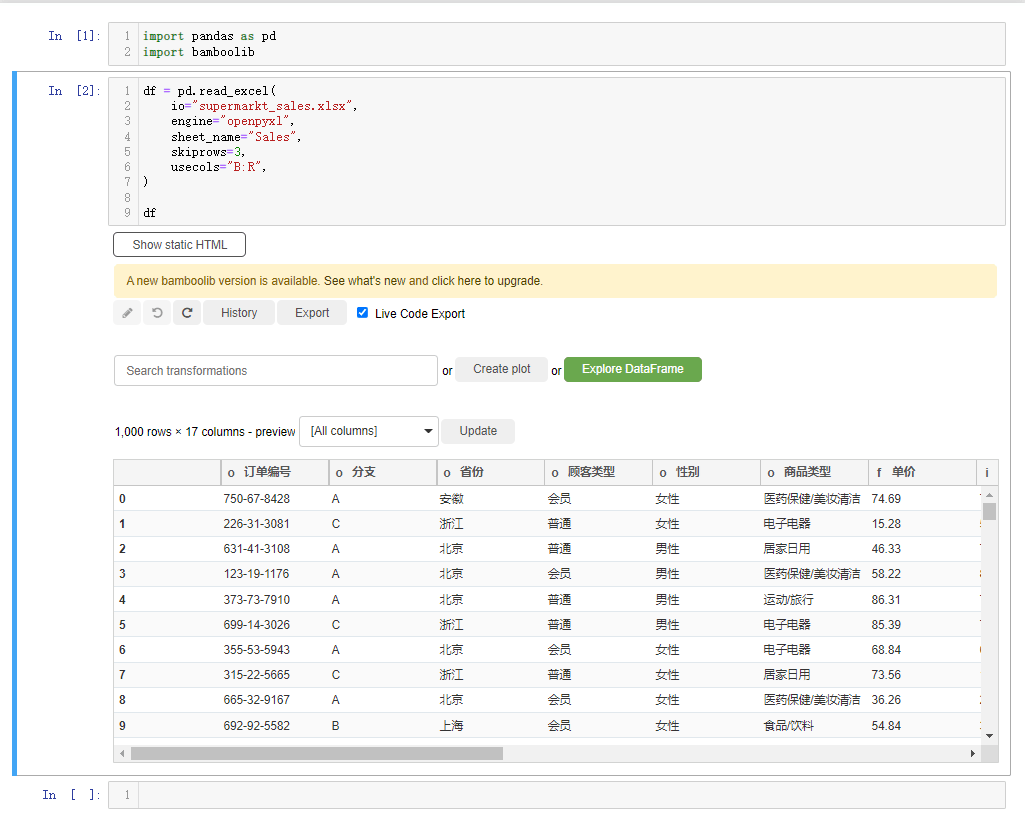
要是我们想要对某一列的列名进行重命名,点击rename columns
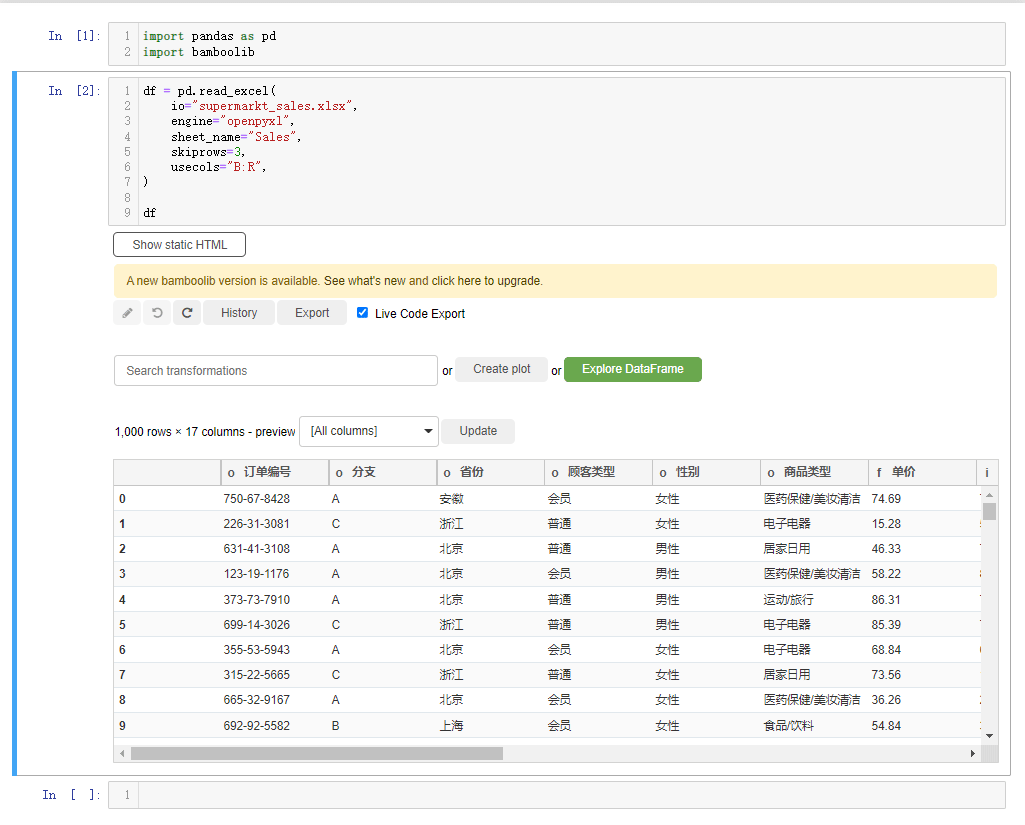
数据的清洗与类型转换
change column data dtype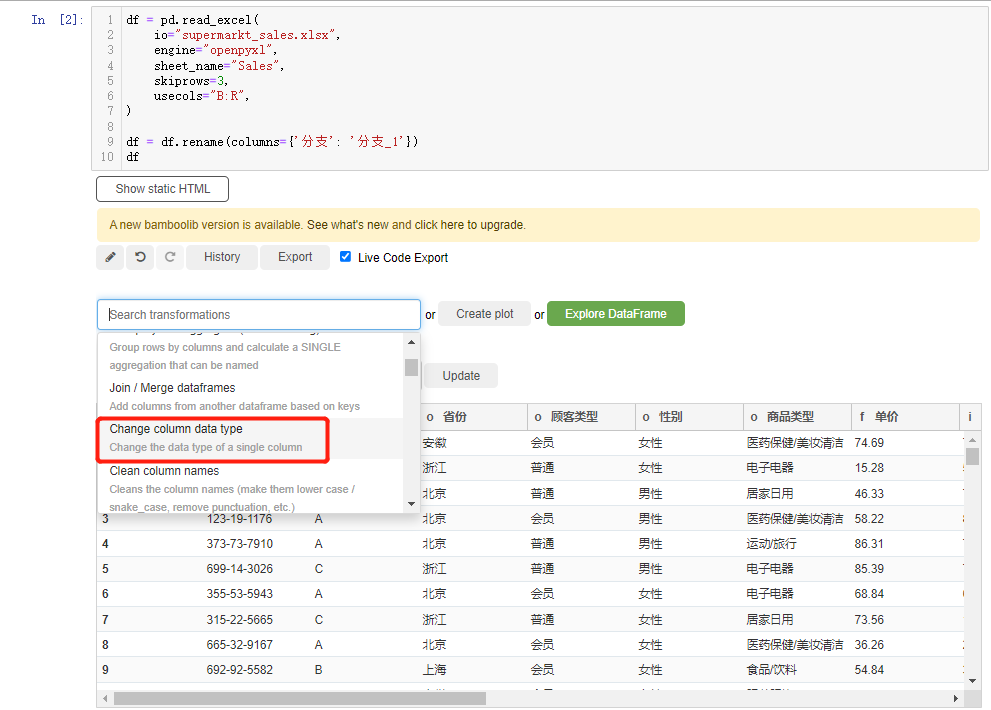
drop missing values或者是drop columns with missing values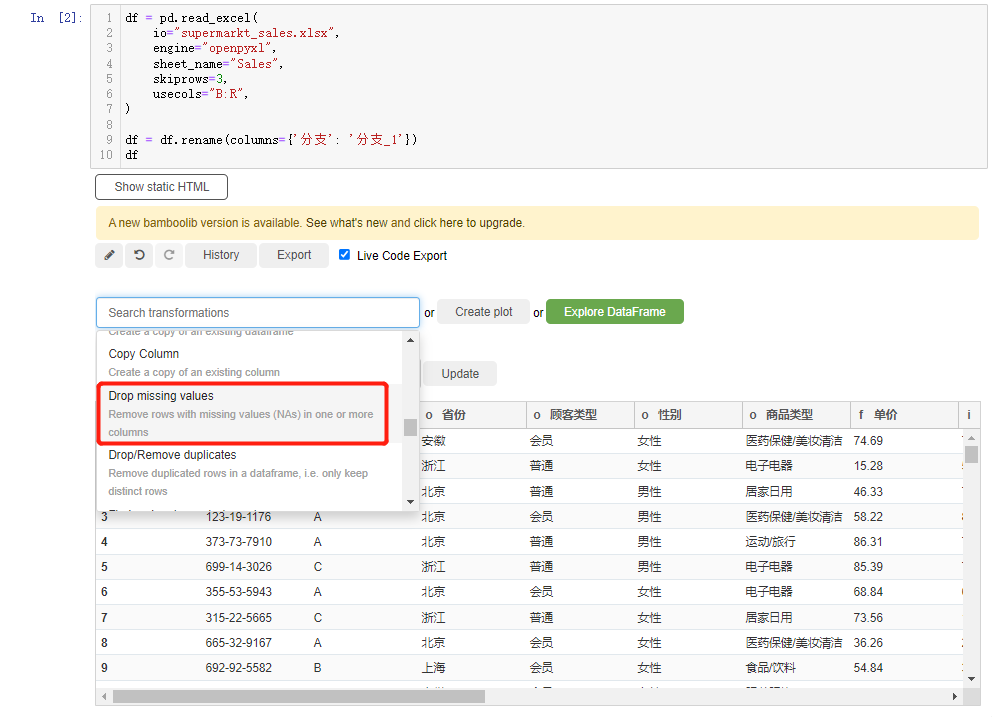
find and replace missing values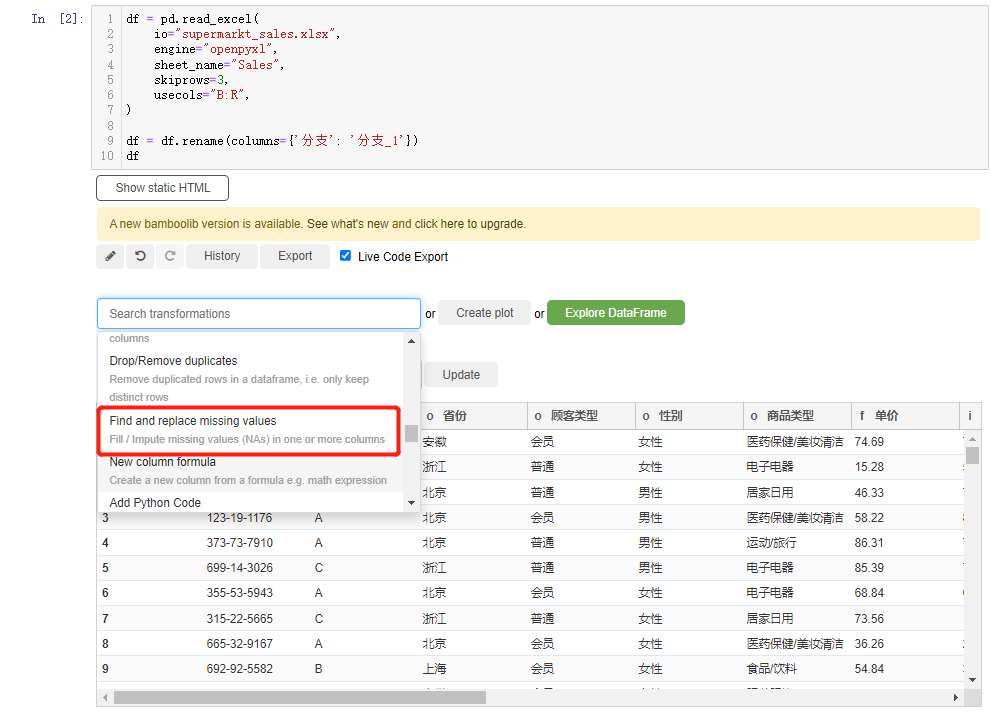
数据的统计分析
bamboolib模块来对数据进行统计分析,例如计算数值的变化(percent change),我们在下拉框中找到percent change的选项,然后对指定的列计算当中数值的变化百分比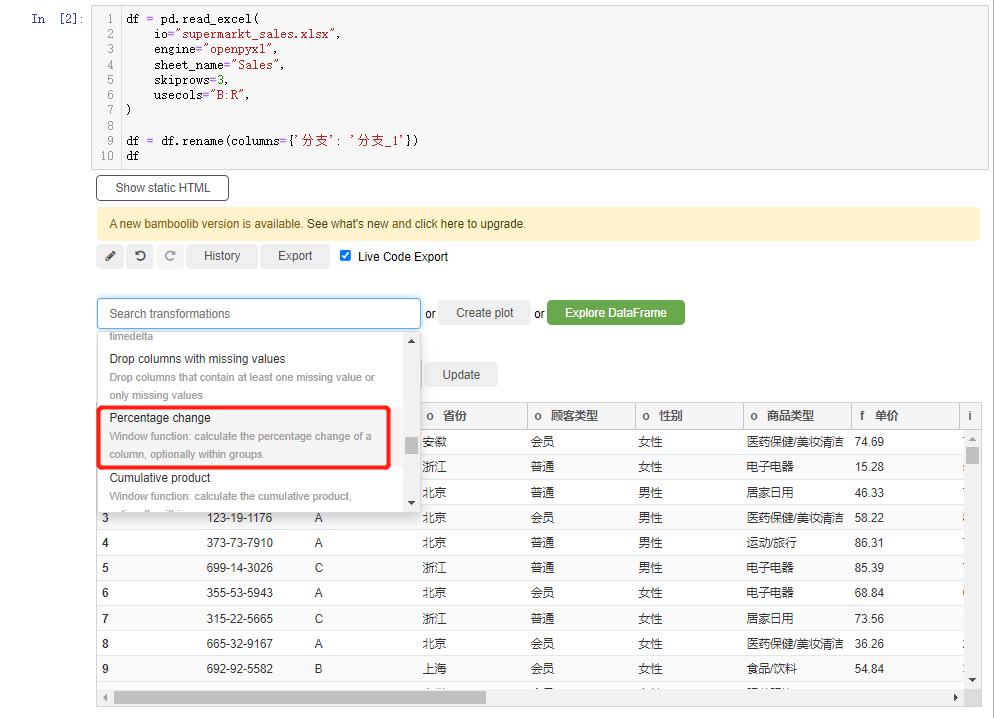
cumulative product或者是cumulative sum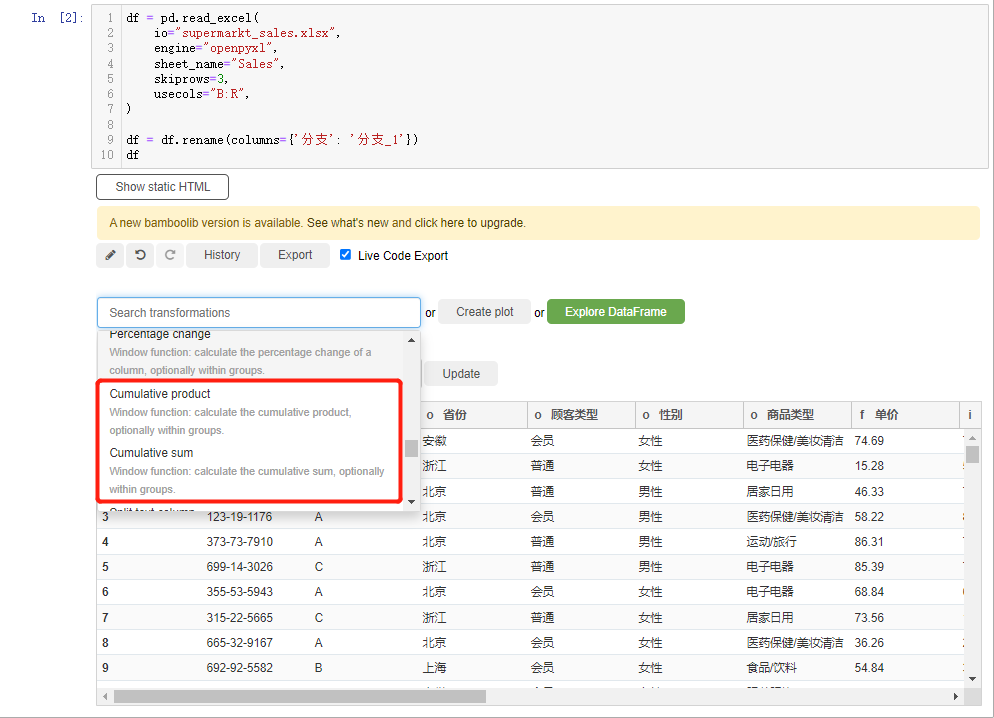
group by and aggregate按钮,例如我们以“省份”来分组,计算“总收入”的平均值,可以这么来操作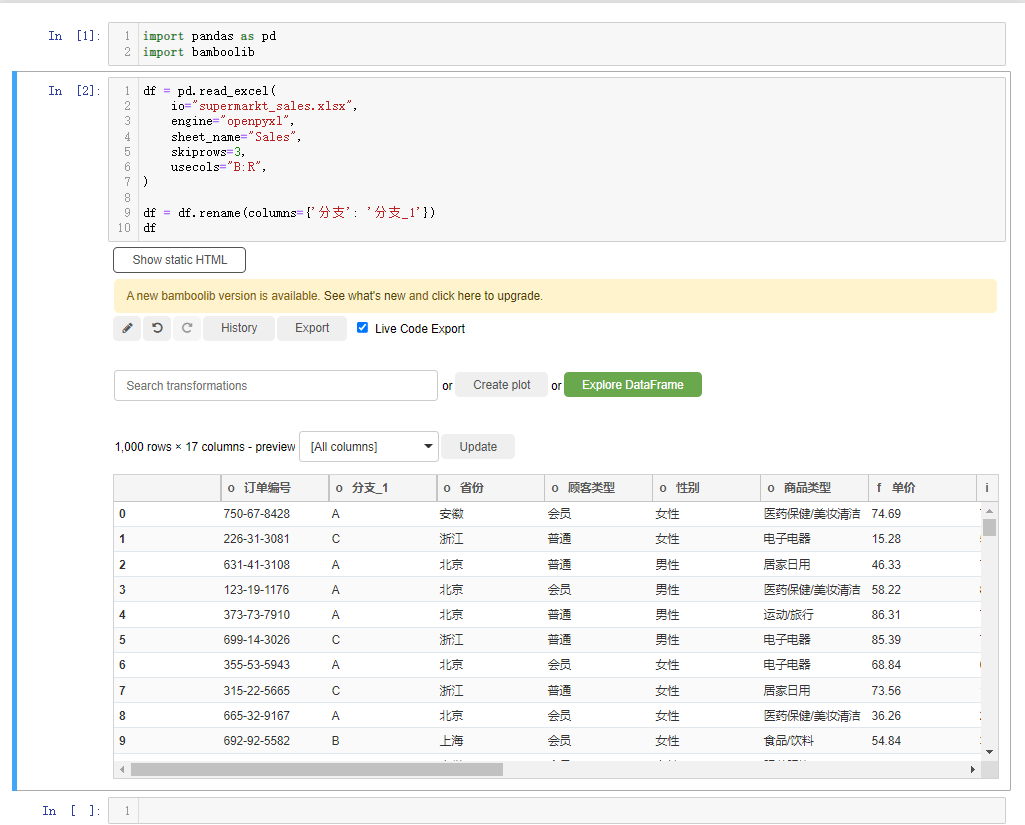
合并数据集
join/merge dataframes选项,当中有四种合并的方式,分别是inner join、left join、right join和outer join,然后我们选择合并的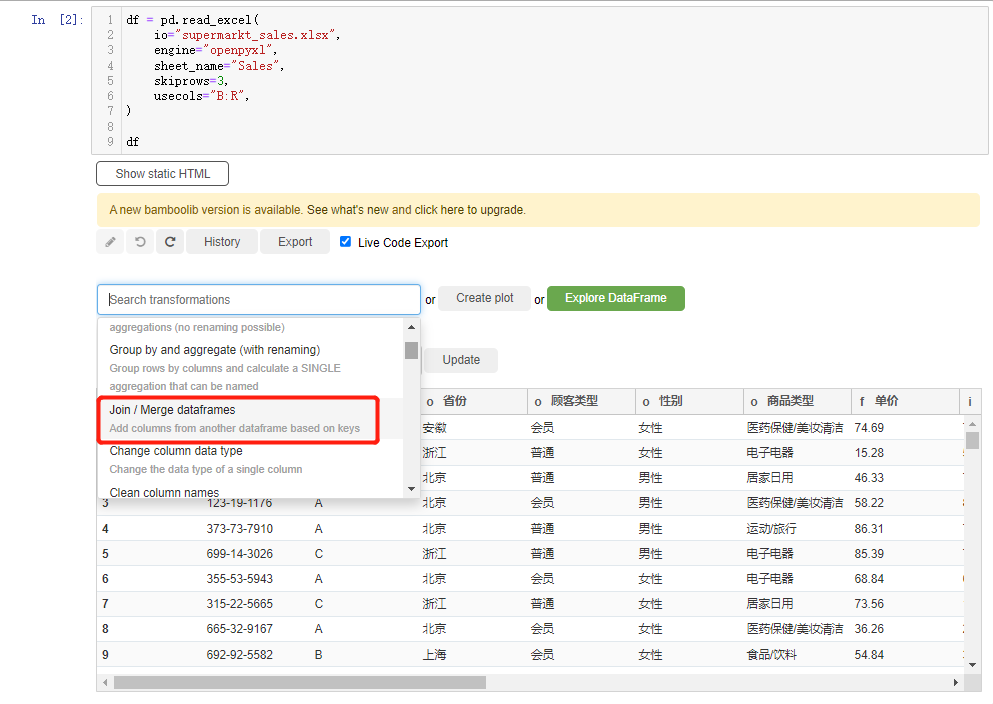
文本数据的操作
convert to lowercase/convert to uppercase
Remove leading and trailing whitespaces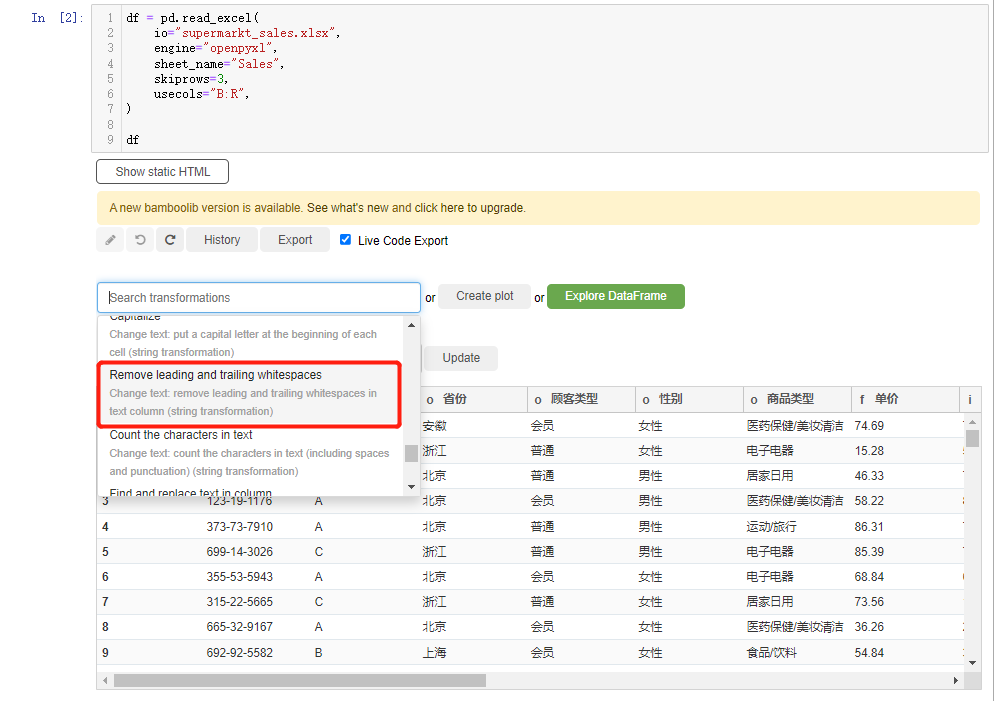
而要是我们需要对字符串做一个分割,就在下拉框中选中split text column
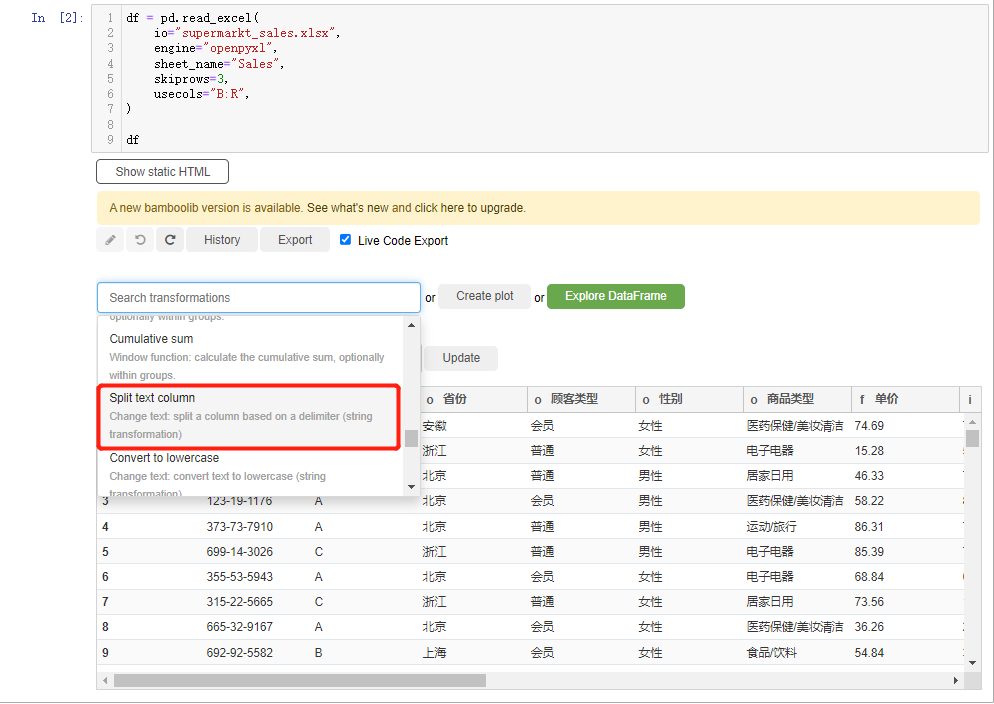
绘制交互式的图表
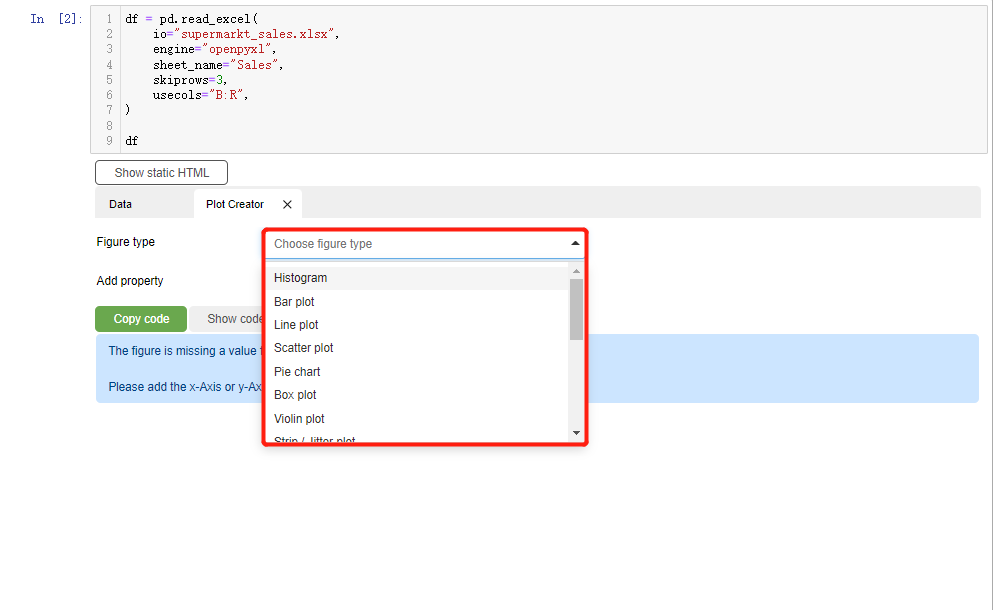
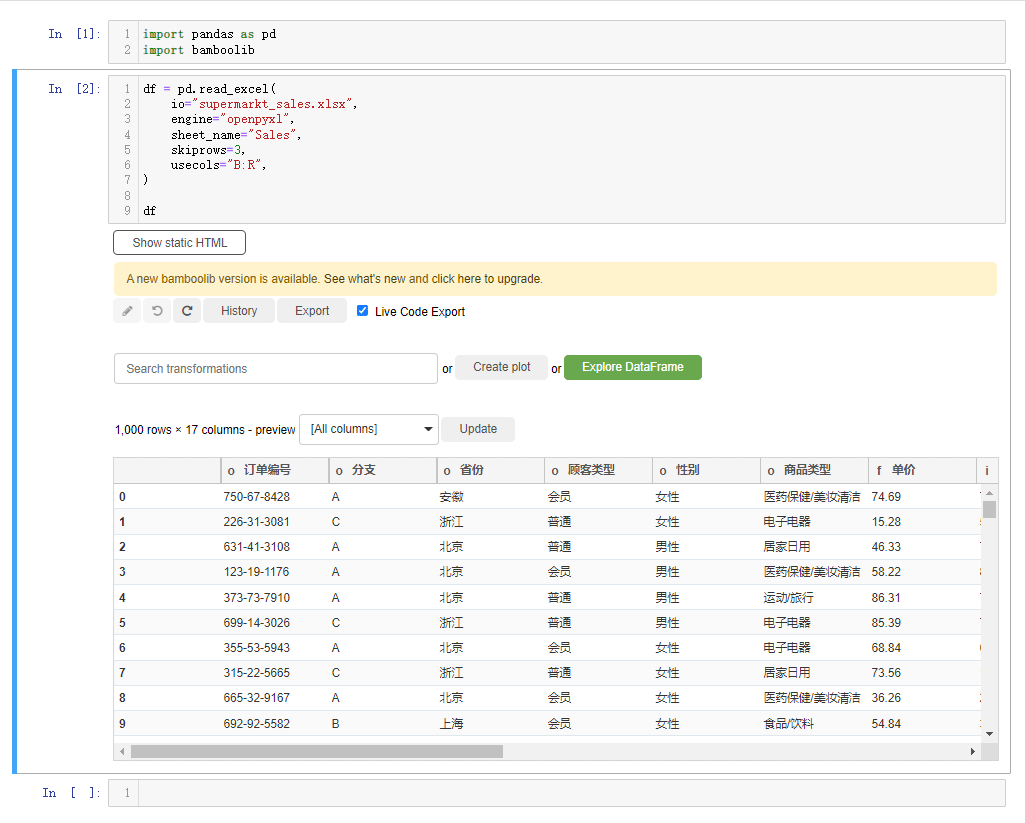
如果有不理解的地方可以自己动手尝试一下,也可以通过直接私信交流。感谢支持。
扫码即可加我微信
学习交流
老表朋友圈经常有赠书/红包福利活动
万水千山总是情,点个 👍 行不行。
评论
